讓Win7全屏幕幻燈放映圖片操作非常簡單,我們按“Win+E”組合鍵打開Win7資源管理器,找到並打開需要播放照片的目錄,然後用鼠標左鍵點擊“幻燈片放映”按鈕(如下圖紅框部分)。
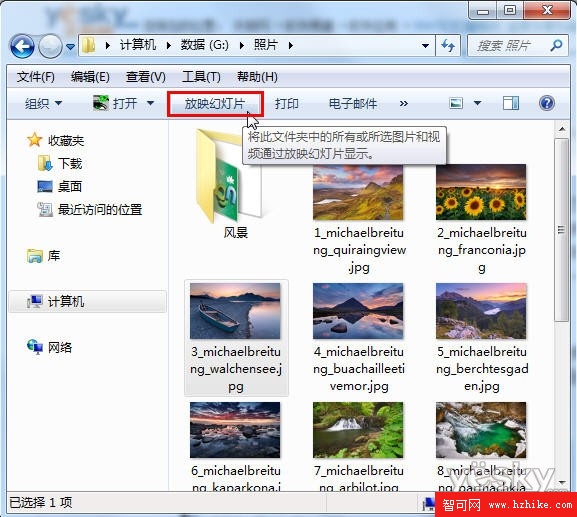
在Win7資源管理器中點擊“幻燈片放映”按鈕
這樣,Win7系統就開始以全屏方式滾動播放文件夾裡的照片了,就像全自動幻燈播放一樣,完全不用頻繁按鍵盤上的翻頁鍵。
在Win7全屏播放照片的過程中,我們可以輕松控制幻燈片放映:隨時用鼠標右鍵單擊畫面打開右鍵菜單,右鍵菜單中包含有一些照片放映的控制選項,比如暫停、下一張、後退、隨機播放、循環、調整滾動速度等等,我們用鼠標左鍵選擇自己需要的選項就可以了,非常方便。
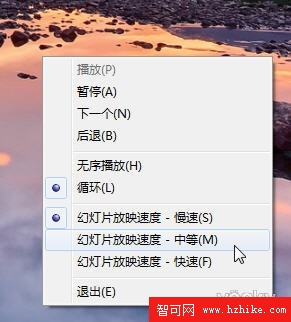
![]()
鼠標右鍵單擊畫面彈出照片播放控制菜單
如果想要停止照片播放,按鍵盤左上角的Esc鍵就可以退出全屏播放狀態。我們還可以將Win7電腦連到電視,在電視上和家人朋友一起觀看照片,其樂融融。
幻燈播放照片只是Win7系統一個小小的實用功能,其實,Win7系統不僅有豐富的創新功能、卓越的兼容性,它安全穩定的性能表現以及簡單、安全、便捷的操作方式也深得用戶喜愛。無論是看重性價比、實用性和簡便操作的家庭用戶,還是重視功能和效率的商務白領,Win7系統都能提供最貼心的服務。 大家可以關注注Win7專區以及Win7官方微博,了解Win7系統更多的特性和功能以及技巧,體驗Win7系統和微軟科技為我們生活工作帶來的更多輕松和方便。